Ajouter des ordinateurs en utilisant RD Sensor
Si vous n'utilisez pas la synchronisation Active Directory, la méthode la plus simple pour trouver un ordinateur non géré dans la structure de votre réseau consiste à utiliser RD Sensor. RD Sensor surveille le réseau dans lequel il est déployé et lorsqu'un nouvel appareil sans agent se connecte au réseau, il signale ces informations au ESET PROTECT On-Prem.
Dans Rapports, allez à la section Ordinateurs et sélectionnez le rapport Ordinateurs indésirables.
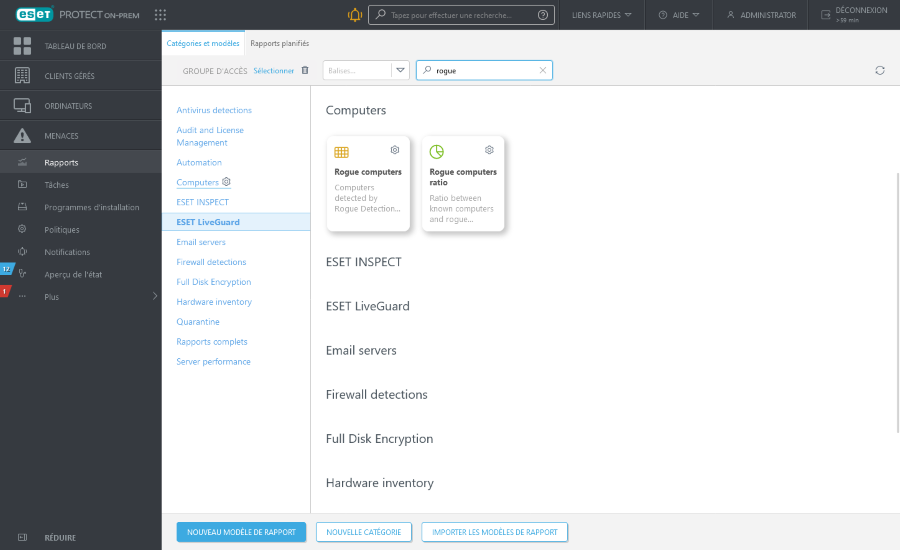
Le rapport Ordinateurs indésirables répertorie les ordinateurs détectés par RD Sensor. Vous pouvez modifier les informations transmises par RD Sensor à l'aide de la politique de RD Sensor. Vous pouvez ajouter des ordinateurs en cliquant sur ceux-ci. Vous pouvez également utiliser l'option Ajouter tous les éléments affichés.
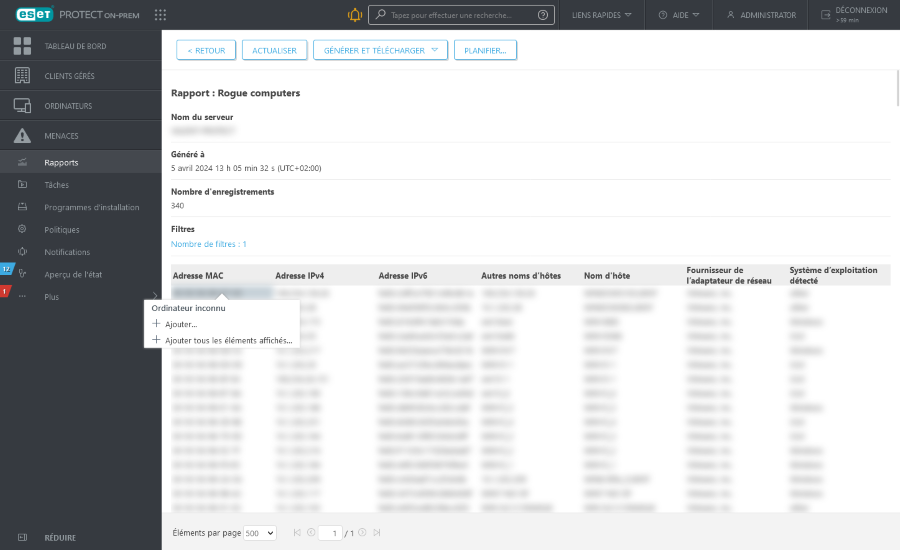
Si vous ajoutez un seul ordinateur, vous pouvez utiliser un nom prédéfini ou indiquer le vôtre (il s'agit d'un nom d'affichage qui sera utilisé uniquement par la console Web de ESET PROTECT, et non d'un nom d'hôte réel).
•Vous pouvez également ajouter une description si vous le souhaitez. Si cet ordinateur existe déjà dans votre répertoire ESET PROTECT On-Prem, vous en êtes averti et pouvez choisir l'action à exécuter sur le doublon. Les options disponibles sont les suivantes : Déployer l'agent, Ignorer, Réessayer, Déplacer, Dupliquer et Annuler.
•Une fois l'ordinateur ajouté, une fenêtre s'affiche avec l'option Déployer l'agent.
Si vous cliquez sur Ajouter tous les éléments affichés, la liste des ordinateurs à ajouter s'affiche.
1.Cliquez sur ![]() en regard du nom d'un ordinateur spécifique si vous ne souhaitez pas l'inclure pour l'instant dans votre répertoire ESET PROTECT On-Prem. Lorsque vous avez terminé de supprimer des ordinateurs de la liste, cliquez sur Ajouter.
en regard du nom d'un ordinateur spécifique si vous ne souhaitez pas l'inclure pour l'instant dans votre répertoire ESET PROTECT On-Prem. Lorsque vous avez terminé de supprimer des ordinateurs de la liste, cliquez sur Ajouter.
2.Sélectionnez l'action à exécuter lorsqu'un doublon est détecté (l'affichage peut prendre quelques instants en fonction du nombre d'ordinateurs dans la liste) : Ignorer, Réessayer, Déplacer, Dupliquer et Annuler.
3.Une fenêtre Tous les périphériques ont bien été ajoutés s’affiche.
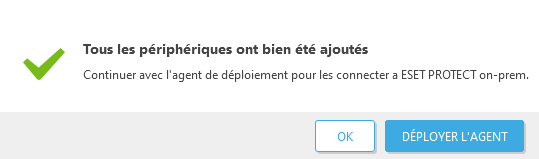
•Cliquez sur Déployer l’agent – Dans Créer le programme d’installation, sélectionnez le système d’exploitation et le type de déploiement de l’agent.
•Cliquez sur OK pour déployer l’agent ultérieurement. Les ordinateurs ajoutés apparaîtront dans Ordinateurs. Cliquez sur l’ordinateur > ![]() Solutions pour déployer l’agent :
Solutions pour déployer l’agent :
o![]() Déployer l’agent à l’aide d’un programme d’installation – Dans Créer le programme d’installation, sélectionnez le système d’exploitation et le type de déploiement de l’agent.
Déployer l’agent à l’aide d’un programme d’installation – Dans Créer le programme d’installation, sélectionnez le système d’exploitation et le type de déploiement de l’agent.
o![]() Déployer l’agent à l’aide d’une tâche serveur – Utilisez la tâche serveur Déploiement de l’agent pour déployer l’agent.
Déployer l’agent à l’aide d’une tâche serveur – Utilisez la tâche serveur Déploiement de l’agent pour déployer l’agent.
Les résultats de l’analyse de RD Sensor sont écrits dans un fichier journal appelé detectedMachines.log. Ce fichier contient la liste des ordinateurs détectés sur votre réseau. Vous pouvez trouver le fichier detectedMachines.log ici :
•Windows
C:\ProgramData\ESET\Rogue Detection Sensor\Logs\detectedMachines.log
•Linux
/var/log/eset/RogueDetectionSensor/detectedMachines.log